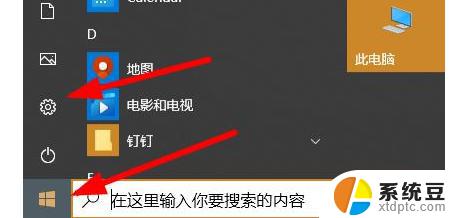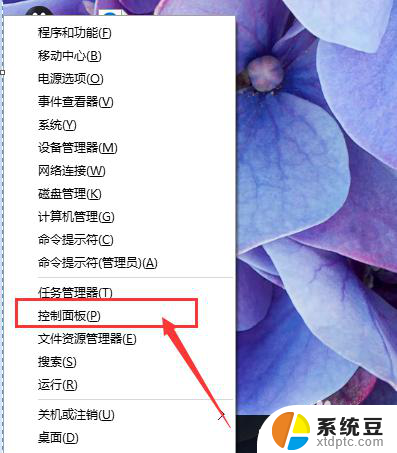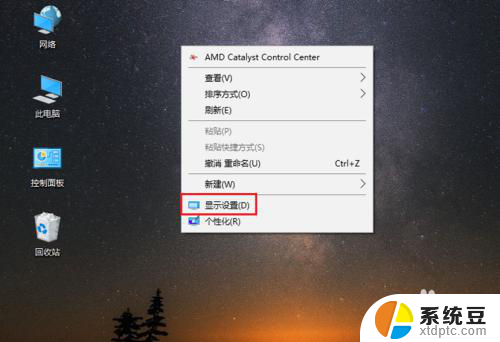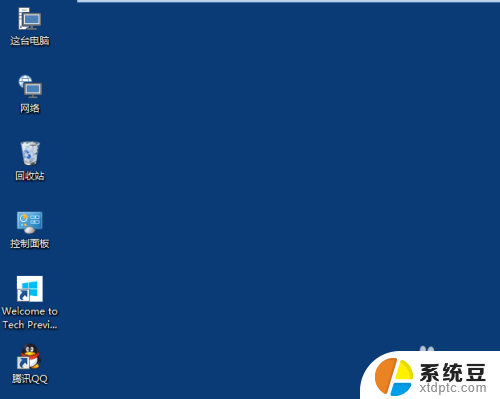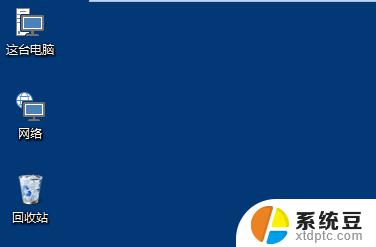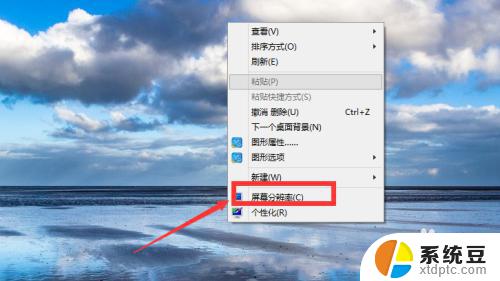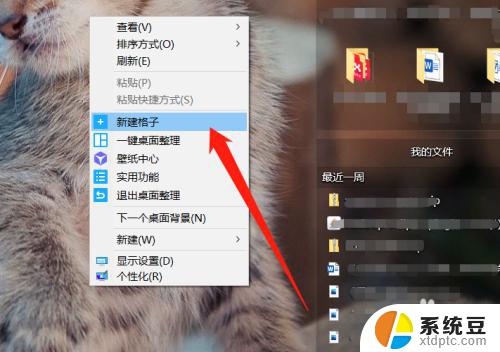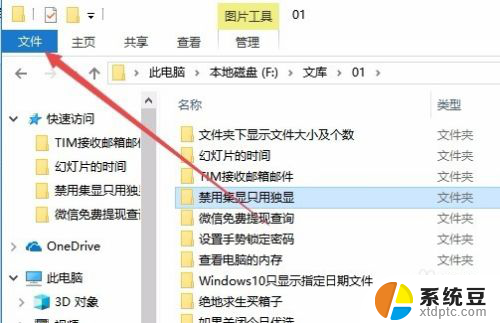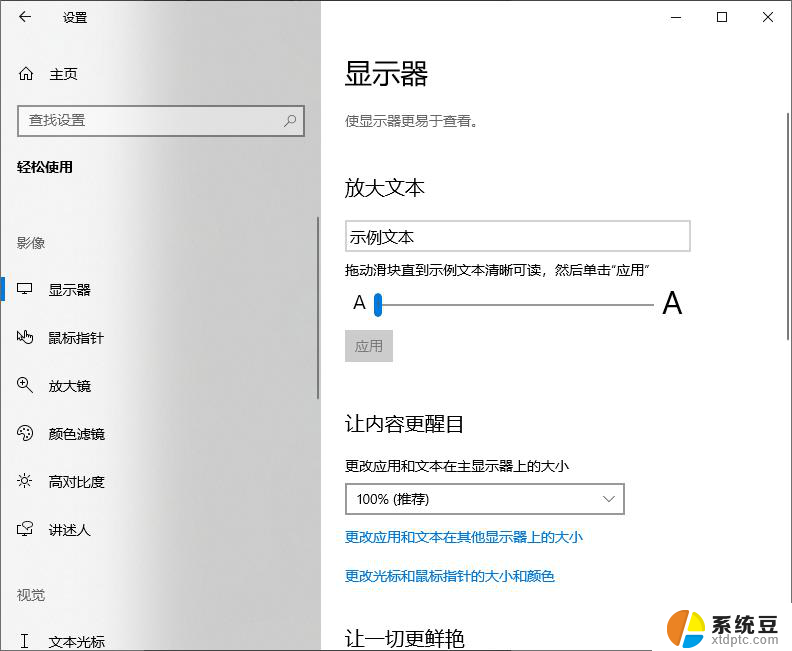电脑文件大小怎么调整 win10分页文件大小调整方法
更新时间:2024-01-10 11:03:44作者:xtyang
电脑的分页文件大小是指操作系统用于虚拟内存管理的一部分,它有助于提高系统的性能和稳定性,在Win10系统中,调整分页文件大小是一项重要的操作,可以根据实际需求来合理分配计算机的资源。本文将介绍如何在Win10系统中调整电脑的分页文件大小,以帮助读者更好地管理系统资源,提升电脑的运行效率。
步骤如下:
1.首先打开开始界面,打开后输入【高级系统】(直接输入就可以)
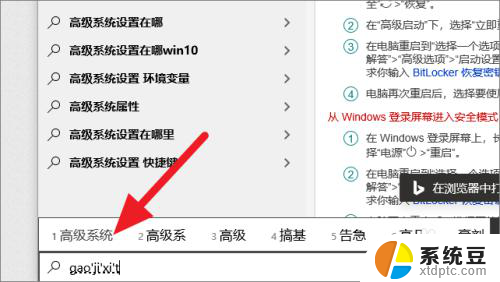
2.出现搜索结果后,点击【查看高级系统设置】
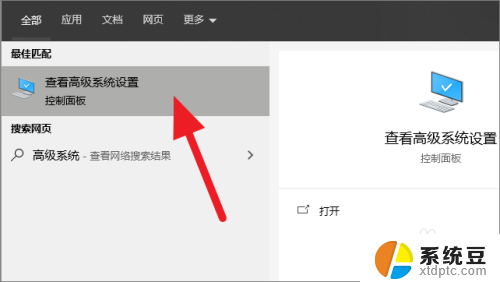
3.进入系统属性后,点击【性能】区域下面的【设置】
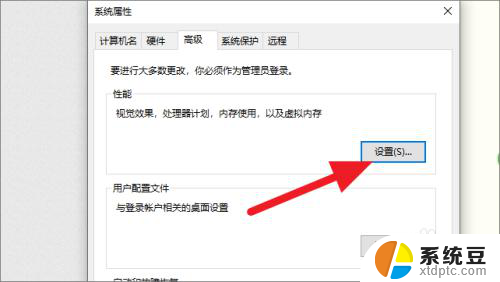
4.进入性能选项后,点击【高级】选项卡
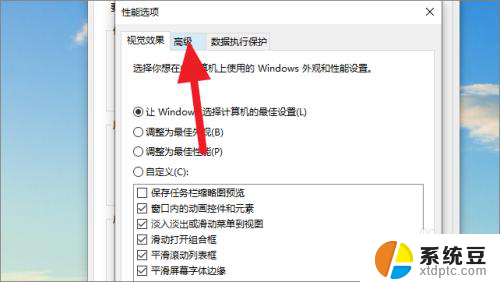
5.点击高级后,再点击【虚拟内存】区域下方的【更改】
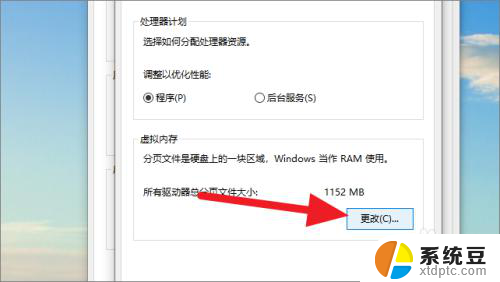
6.进入更改页面后,取消勾选【自动管理分页文件大小】。然后选择【自定义大小】就可以更改大小了
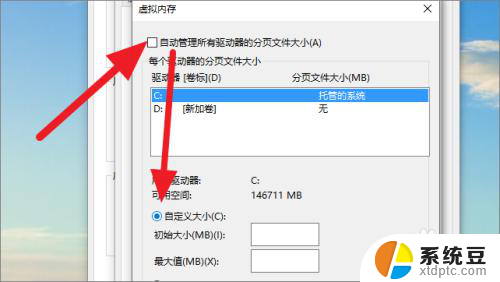
以上就是关于如何调整电脑文件大小的全部内容,如果有需要的用户,可以按照小编提供的步骤进行操作,希望这对大家有所帮助。